如果想有兩張圖片裡頭的重要元素,這時便會用到圖生圖的功能,能把兩張圖片結合再一起,更貼近理想的圖片。
下圖為兩張圖片加上提示詞的演示

將兩張透過MJ產生的圖片下載後,上傳至Discord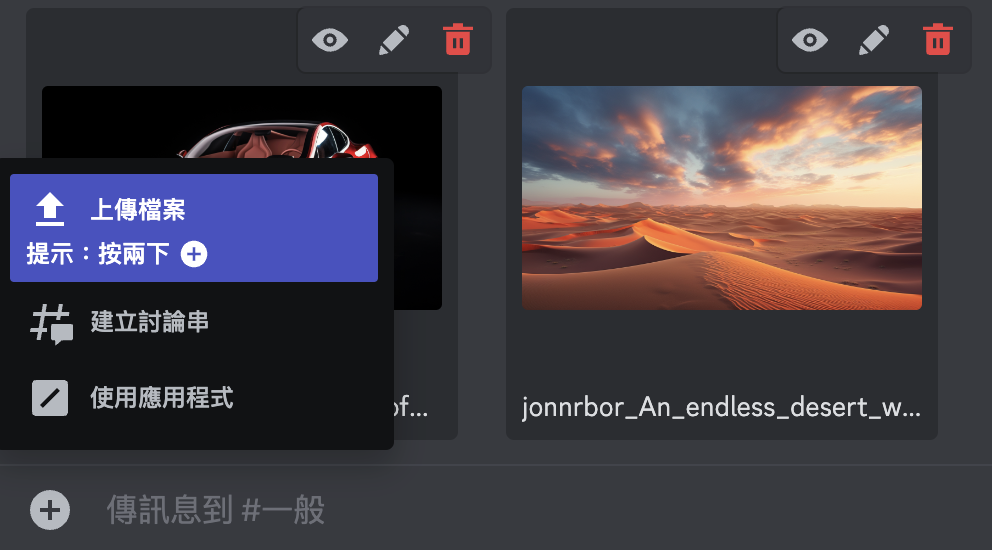
成功傳出之後會看兩張圖片顯示至對話框中
餵圖成功後,鍵入/imagine字樣輸入prompt詞後方,以拖曳的方式直接拖曳至發話對話框內。輸入的圖片格式限制為jpg和png,完成後會像下面的格式。
/imagine prompt jpg or png jpg or png 提示詞

跑圖出來的結果細節處理雖然不足,可以在提示詞中再加以修補。
但大致上的主體都有掌握到,也算是成功融合了這兩張圖。
此圖為示例進行創作。
原提示詞:A supercar racing down the desert highway, a professional photography piece, in 4K quality. --ar 16:9
選取Remix Mode的Vary(Strong)模式
更改後的提示詞:A Mercedes-Benz supercar racing down the desert highway, a professional photography piece, in 4K quality. --ar 16:9
跑圖出來的四張畫作,有三張沒有達到理想的結果,但右下角的畫作完美達到預期。
由此可以得知Remix Mode雖然效率較差,但仍然有改變畫作細節的能力,也具備了原來畫作想要保留的元素。
指令生圖如下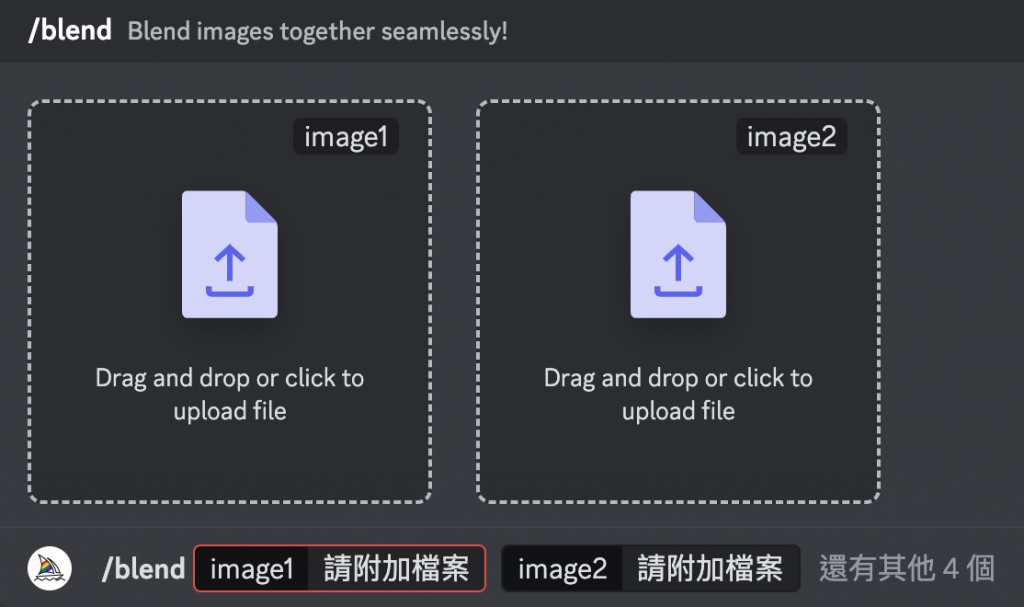
以四個圖片為示例



圖為四張圖片做圖結果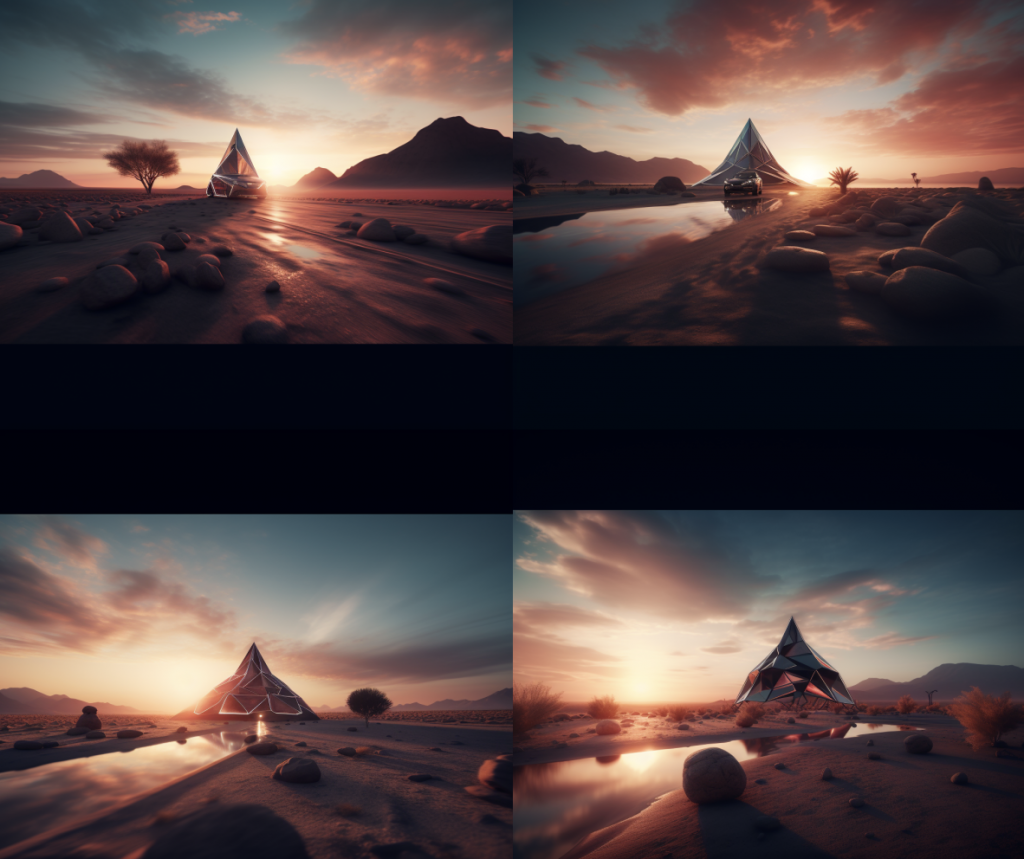
四張圖片皆沒有駱駝商隊的出現,另外三張的金字塔甚至和車子結合在一起,四張都有夕陽的出現並且第二張是四張中最好的。
在blend指令中我有體會到圖片結合的感覺,但AI並不知道每張圖中你想要的主題為何,因此可能不會收錄到你想要的主體。
另外blend指令建議上傳的圖片都是相同的尺寸,才能獲得最佳的效果。
總結我的建議還是以2~3張的結果慢慢疊圖,才能更貼近自己想要的生圖結果。
